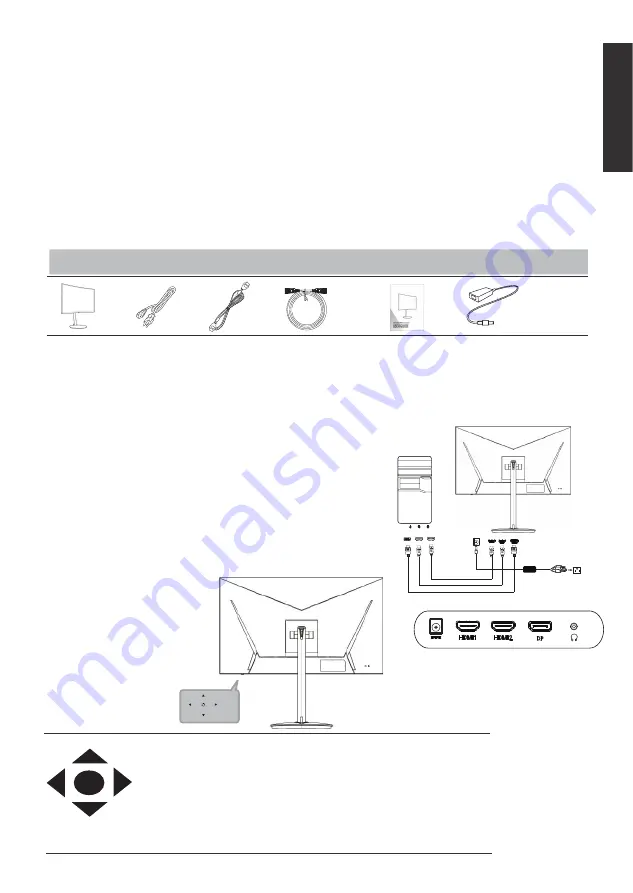
Deutsch
/&'0RQLWRU4XLFN6HWXS*XLGH
Lieferumfang
([WHUQH%HGLHQHOHPHQWH
Acer
/&'0RQLWRU±6FKQHOOVWDUWDQOHLWXQJ
Wichtige Sicherheitshinweise
Bitte lesen Sie die folgenden Anweisungen aufmerksam.
1.
So reinigen Sie den Bildschirm des LCD-Monitors: Achten Sie darauf, dass die elektrischen Angaben Ihres Monitors mit der Stromver-
sorgung in Ihrer Region übereinstimmt.
•
Schalten Sie den LCD-Monitor aus, ziehen Sie das Netzkabel.
•
Sprühen Sie ein Lösemittel-freies Reinigungsmittel auf ein Tuch; wischen Sie damit vorsichtig über den Bildschirm.
• NIEMALS FLÜSSIGKEITEN DIREKT AUF DEN MONITOR ODER DAS GEHÄUSE SPRÜHEN ODER AUSSCHÜTTEN.
• BITTE KEINE AUF AMMONIAK ODER ALKOHOL BASIERENDEN REINIGUNGSMITTEL AUF DEM LCD-BILDSCHIRM ODER GEHÄUSE VERWENDEN.
•
Acer
haftet nicht für Schäden durch die Anwendung von Reinigungsmitteln, die auf Ammoniak oder Alkohol basieren.
2.
Stellen Sie den LCD-Monitor nicht in der Nähe eines Fensters auf. Regen, Feuchtigkeit oder Sonneneinstrahlung können schwerwie-
gende Schäden verursachen.
3.
Üben Sie keinen Druck auf den LCD-Bildschirm aus. Übermäßiger Druck kann das Display dauerhaft beschädigen.
4.
Entfernen Sie nicht die Abdeckung; versuchen Sie nicht, das Gerät eigenhändig zu reparieren. Reparaturarbeiten jeglicher Art sollten
durch einen autorisierten Techniker durchgeführt werden.
5.
Bewahren Sie den LCD-Monitor in einem Raum mit einer Temperatur von -20 ° bis 60 °C auf. Die Aussetzung von Temperaturen
außer-halb dieses Bereichs kann dauerhafte Schäden am LCD-Monitor verursachen.
6.
Ziehen Sie unter folgenden Umständen umgehend den Netzstecker des Monitors und wenden sich an einen autorisierten Techniker:
• Das Signalkabel zwischen Monitor und PC ist ausgefranst oder beschädigt.
• Flüssigkeit wurde über dem LCD-Monitor verschüttet bzw. der Monitor war Regen ausgesetzt.
• Der LCD-Monitor oder das Gehäuse sind beschädigt.
LCD-Monitor
Netzkabel
DP-Kabel
(optional)
HDMI-Kabel
Schnellstartanleitung
Basis am Monitor anbringen
Monitor mit einem Computer verbinden
1. Schalten Sie Ihren Monitor aus, ziehen Sie das Netzkabel Ihres Computers.
2.
3.
Stecken Sie das Stromkabel des Monitors in den Stromanschluss unter dem Monitor.
4. Schließen Sie die Netzkabel von Computer und Monitor an eine Steckdose in der Nähe an.
2-
1
Schließen Sie das DP-Kabel an (nur Modelle mit DP-Eingang).
b. Schließen Sie das DP-Kabel
an den Computer an.
2-
2
Schließen Sie dasHDMI-Kabel an (nur Modelle mit HDMI-Eingang).
a. Stellen Sie sicher, dass sowohl der Monitor als auch der Computer
ausgeschaltet sind.
b. Schließen Sie das HDMI-Kabel an den Computer an.
Funktionstaste
a.
Im abgeschalteten Zustand zum Einschalten des Monitors drücken. Bei normaler
Anzeige zum Abschalten länger als 5 Sekunden gedrückt halten.
b.
Blau zeigt an, dass das Gerät eingeschaltet ist. Rot zeigt den Standby- /
Energiesparmodus an. Kein Licht zeigt an, dass das Gerät ausgeschaltet ist.
c.
Zum Anzeigen des übergeordneten Menüs in eine Richtung drücken. Zum
Aufrufen der nächsten Funktion im übergeordneten Menü erneut drücken.
d.
Die einzelne Umschalttaste auf der
Unterseite
des Displayrahmens funktioniert
wie ein Joystick. Um den Cursor zu bewegen, drücken Sie einfach die Taste in
vier Richtungen. Drücken Sie die Taste, um die gewünschte Option auszuwählen. Im
Hauptmenü bedeutet Rot betriebsbereit, Dunkelgrau bedeutet nicht
betriebsbereit.
(optional)
1. Entfernen Sie den Monitor von der Verpackung.
2. Attach the footstand to the monitor by screw, attach the base to the footstand.
3. Befestigen Sie die Basis am Stand, indem Sie die Schraube mit einem Schraubenzieher oder einer geeigneten Münze im
Uhrzeigersinn drehen.
a.
Stellen Sie sicher, dass sowohl Monitor als auch Computer ausgeschaltet sind.
Adapter
Adapter
DP
HDMI1
HDMI2
Summary of Contents for NITRO XZ Series
Page 1: ...USERGUIDE LCD Monitor NITRO XZSeries XZ2 6 ...
Page 113: ...XZ242Q MC TJ611 007 ...









































